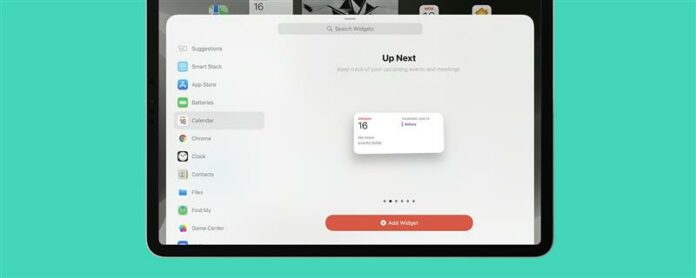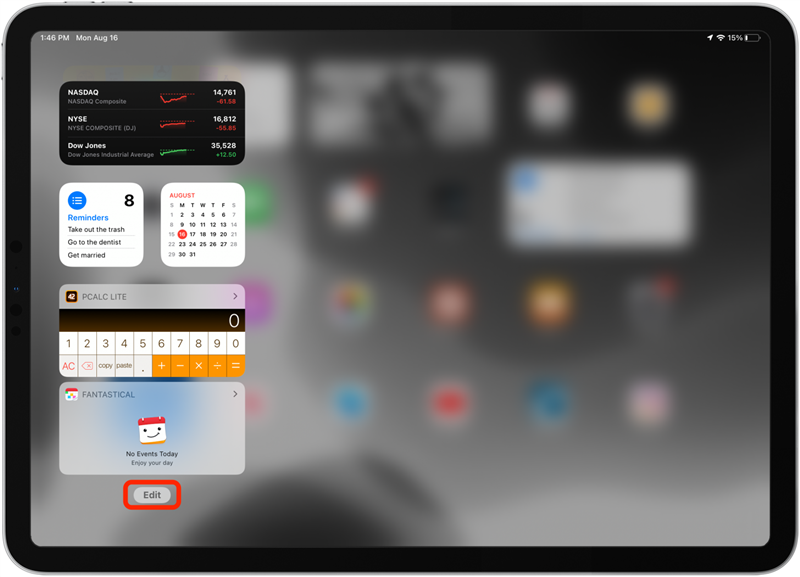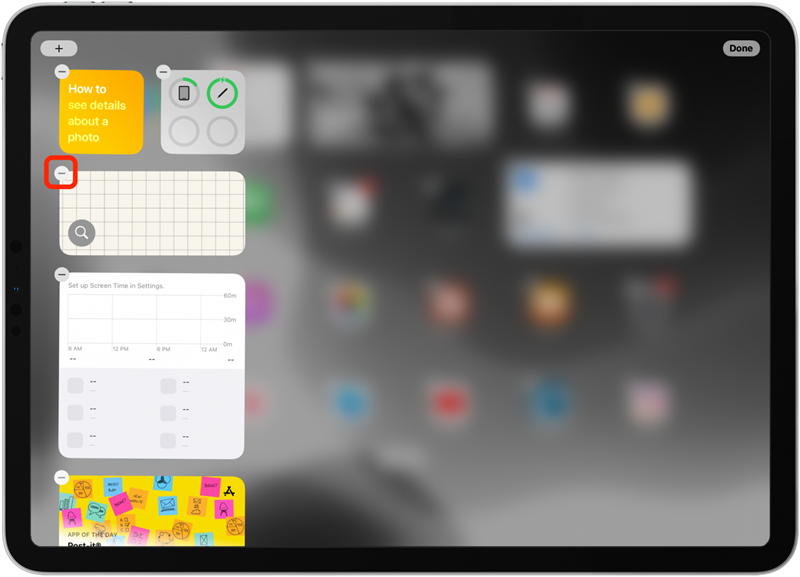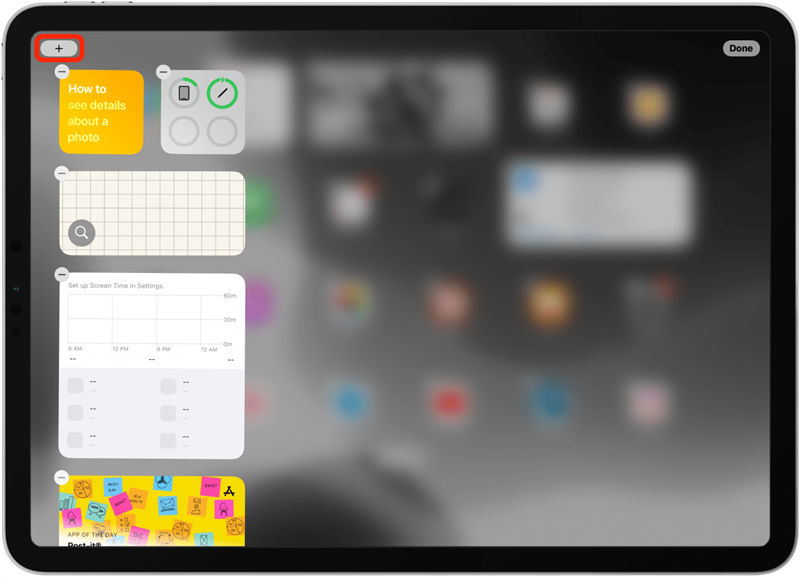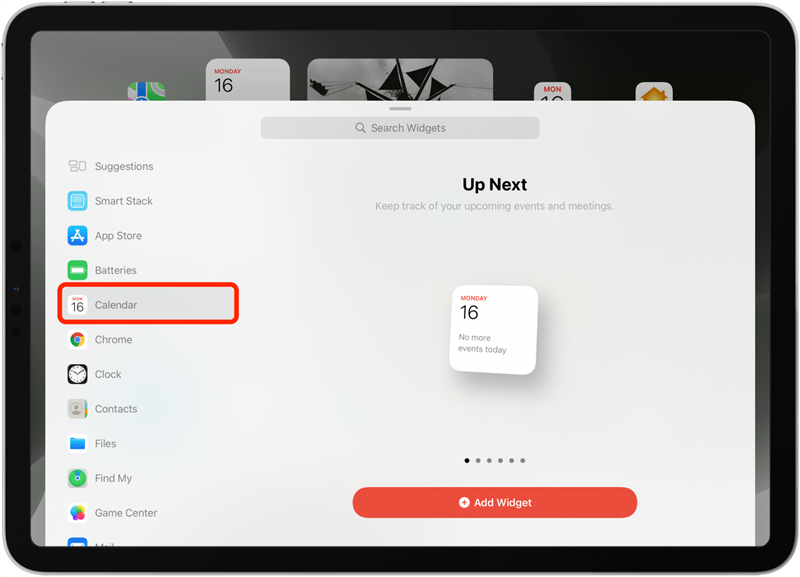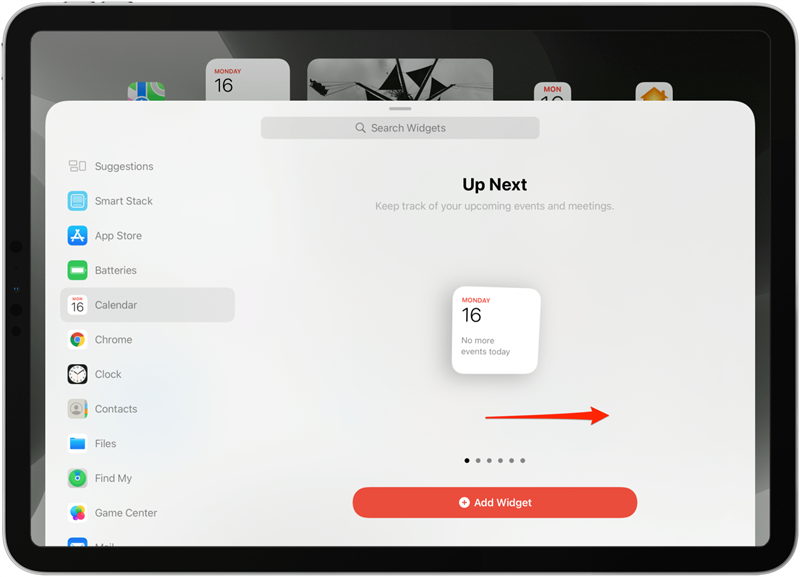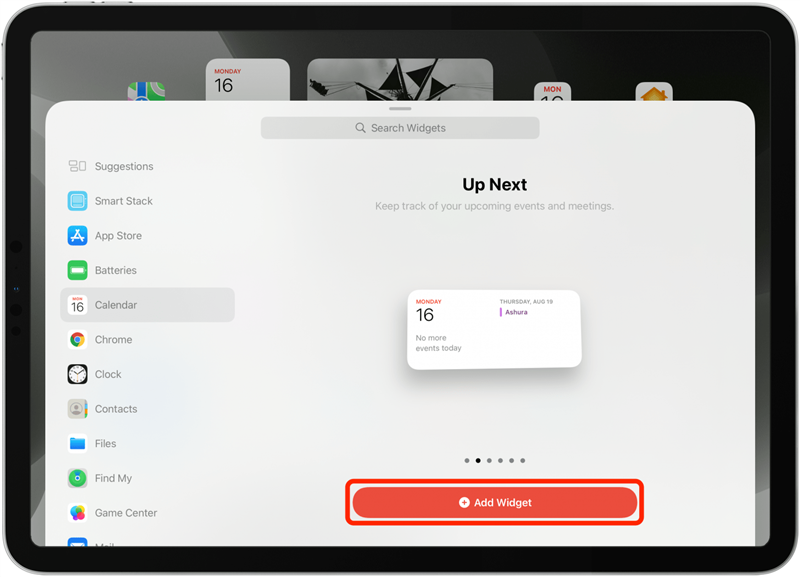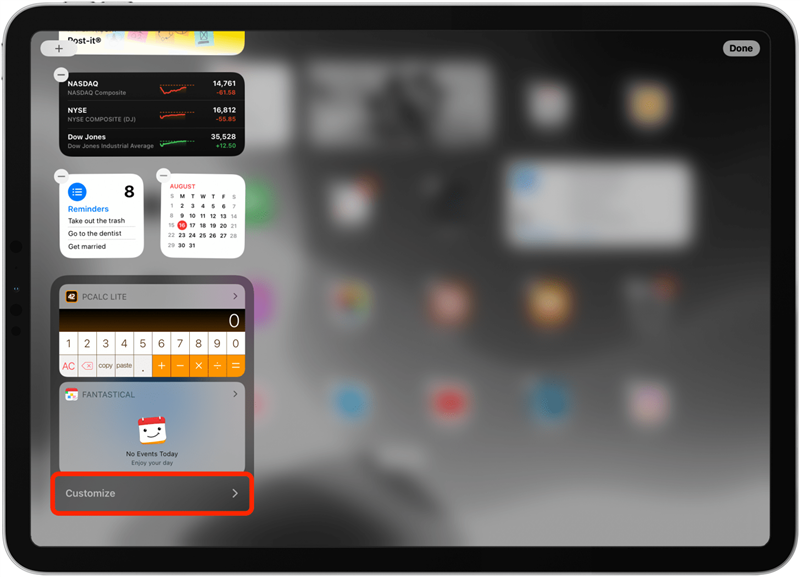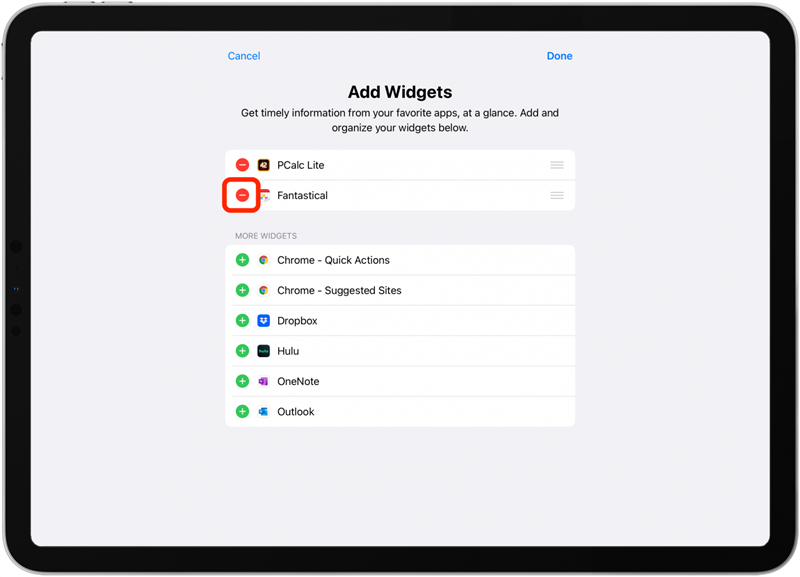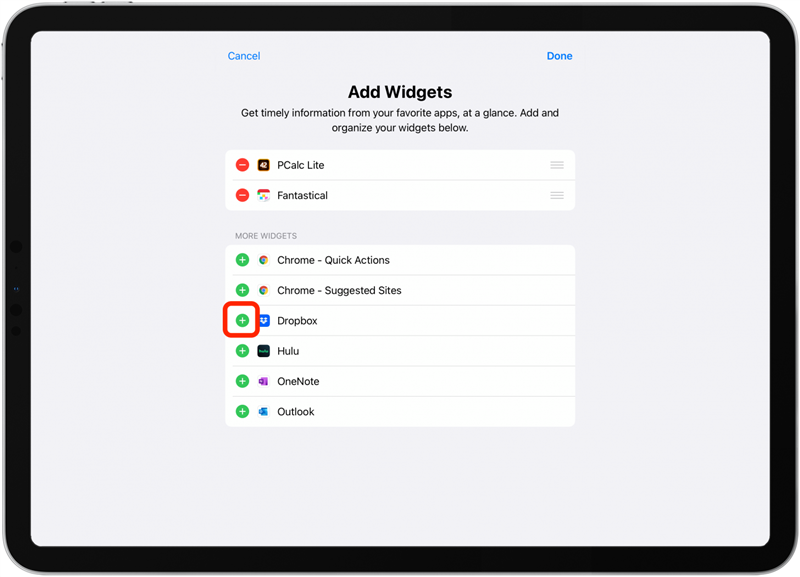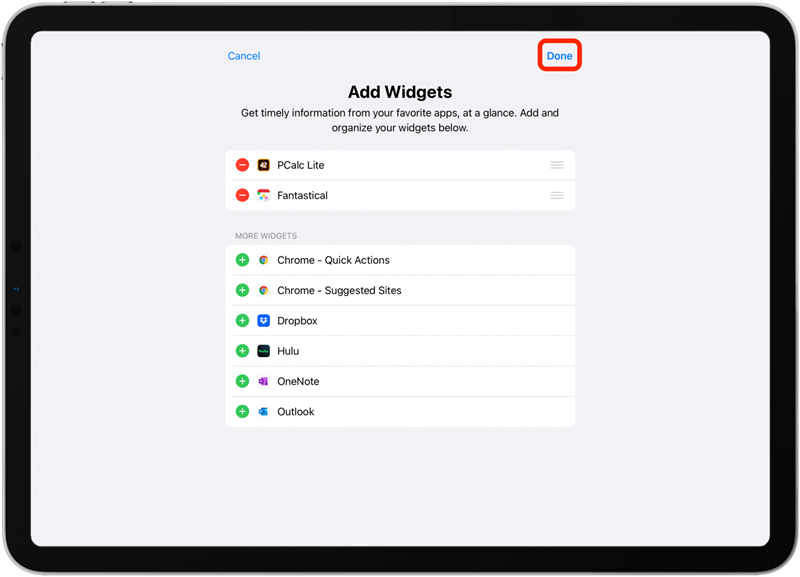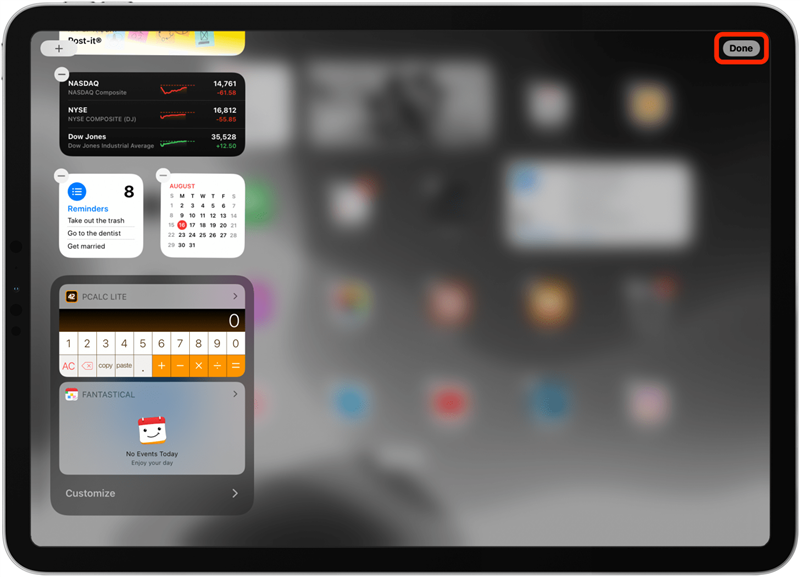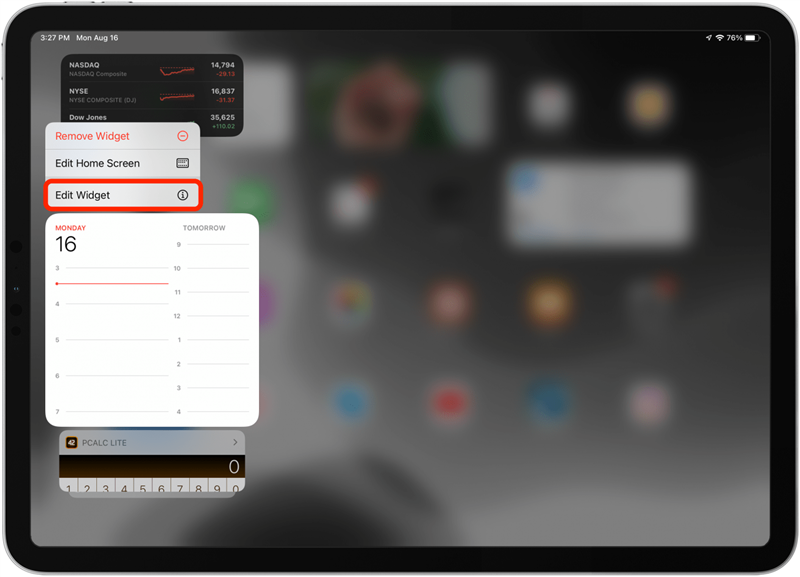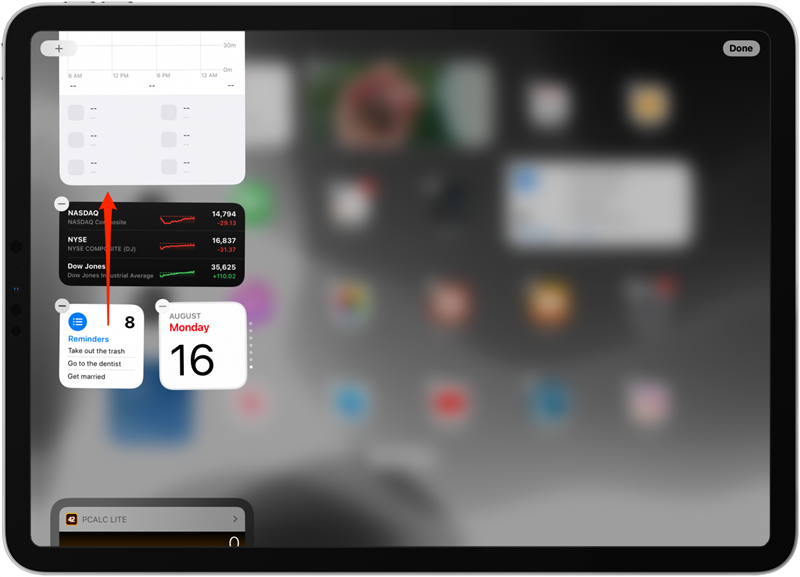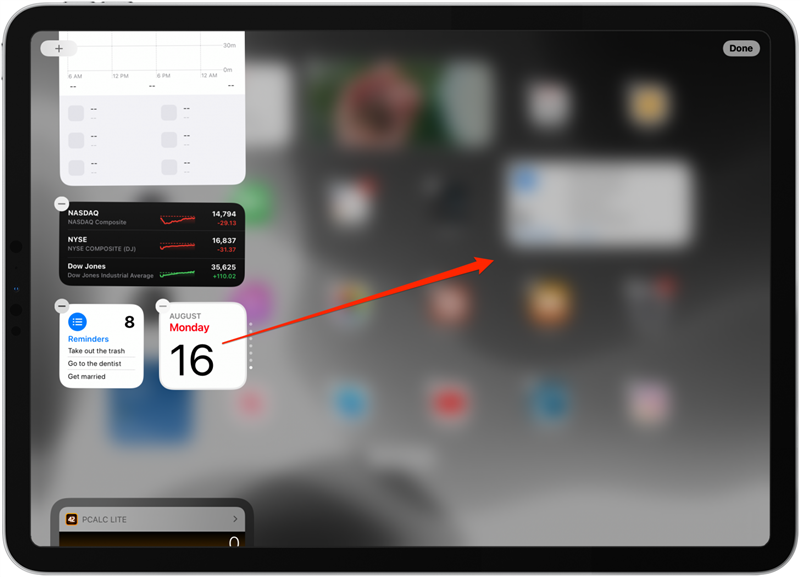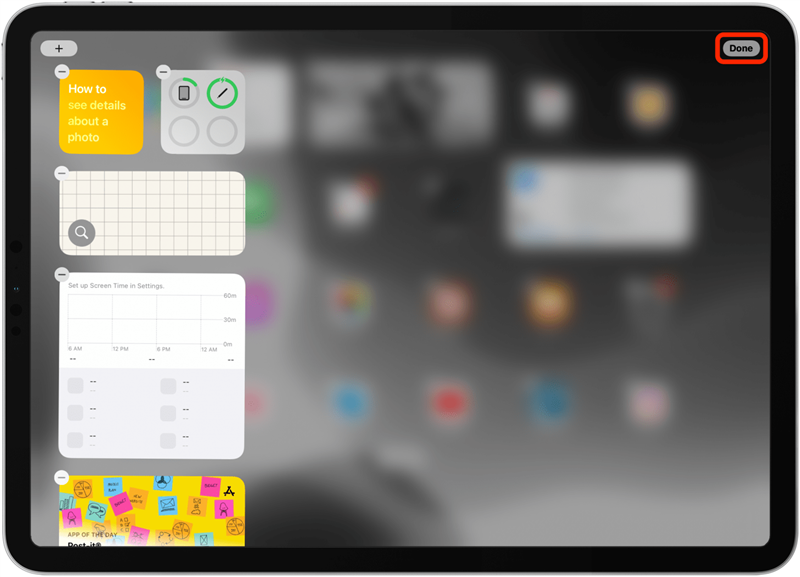Cosa sono i widget? I widget sono le icone più grandi che ti aiutano a ottenere informazioni dalle tue app a colpo d’occhio. Ad esempio, un widget meteorologico ti mostrerà il tempo proprio sulla schermata di casa o la vista oggi in modo da non dover aprire l’app. Copriremo come aggiungere, rimuovere e personalizzare i widget nella vista Apple Today.
correlato: Come personalizzare un menu di azione sul tuo iPhone < /em>
Salta a:
- ;
- Come personalizzare i widget iPad in oggi View
Come eliminare e aggiungere widget a iPad Today View
I widget hanno visto aggiornamenti significativi con ipados 15 , inclusa la possibilità di < a href = “https://www.iphonelife.com/content/how-to-add-widgets-ipad-home-screen-ipados-15”> Aggiungi widget alla schermata principale dell’iPad Oltre al Oggi Visualizza, quindi avrai bisogno di questa versione o successivamente per seguire i passaggi seguenti. Ecco come aggiungere e rimuovere i widget Apple e non apple dalla vista oggi sul tuo iPad.
- Dalla tua prima schermata domestica , scorre a destra per aprire oggi vista .
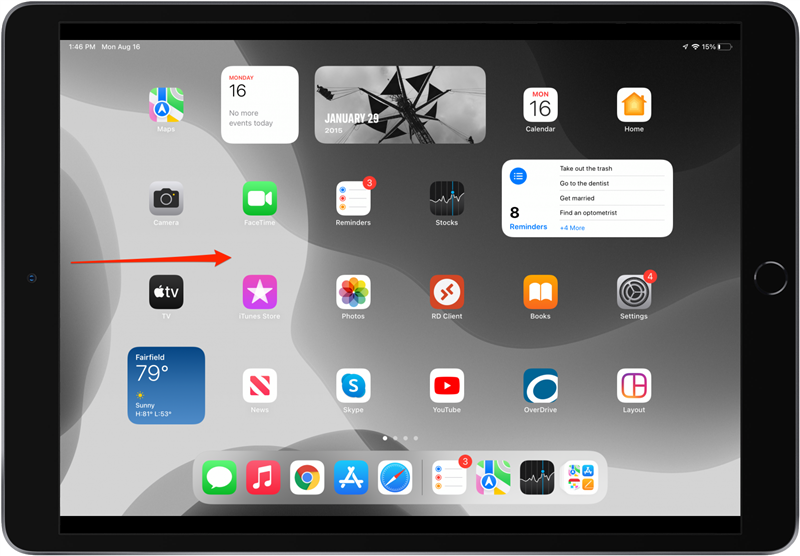
- Scorri fino in fondo alla vista oggi e tocca modifica .

- Per rimuovere un widget, toccare l’icona meno .

- Per aggiungere un widget, tocca l’icona più .

- Tocca l’app per cui si desidera aggiungere un widget.

- Colpisci le dimensioni delle icone per selezionare quella che desideri.

- Tocca Aggiungi widget .

- Per aggiungere un widget per un’app non Apple, scorrere fino alla parte inferiore della vista oggi in modalità di modifica e toccare personalizzare .

- Tocca l’icona meno per rimuovere un’app non Apple dalla vista oggi.

- Tocca l’icona più per aggiungere un’app non apple alla tua vista oggi.

- Tocca fatto per uscire dal menu di personalizzazione per app non apple.

- Tocca fatto per uscire dalla modalità di modifica.

Come personalizzare i widget iPad in oggi Visualizza
Una volta che decidi quali widget desideri avere nella tua vista oggi, puoi anche spostare i widget in modo più alto o più basso nella tua lista e personalizzare ulteriormente i display specifici del widget. Ecco come:
- Per modificare le impostazioni di visualizzazione personalizzabili per un widget, premere e tenere premuto il widget che si desidera modificare.
- Tocca Modifica widget e regola le impostazioni specifiche del widget. (Se questa opzione non viene visualizzata, significa che questo widget non può essere ulteriormente personalizzato.)

- Per avere un display widget più alto o più basso nella vista oggi, premere e trascinare un widget su o giù nell’elenco dei widget.

- Per spostare un widget dalla vista oggi e sulla schermata principale, premere e trascinare un widget a destra.

- Tocca fatto .

Puoi anche imparare Come aggiungere widget sulla schermata principale di iPad , in modo da poter posizionare comodamente i widget iPad tra le tue app.